11.選中之前畫的圓,原地復制一份,縮小到離所有小長條有一定距離就可以了

12.選擇路徑文字工具,在剛剛畫的圓打上0-20-~340的數字,注意,第組數字要與最長的小長條相對應

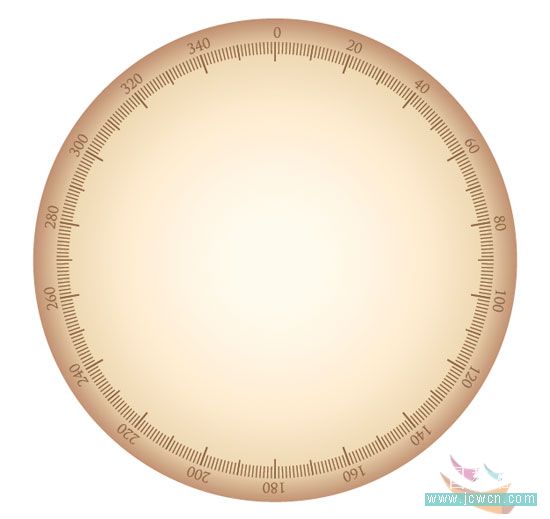
13.用星形工具畫一個四角星,第一直徑是5第二直徑是40,也可以自己調節
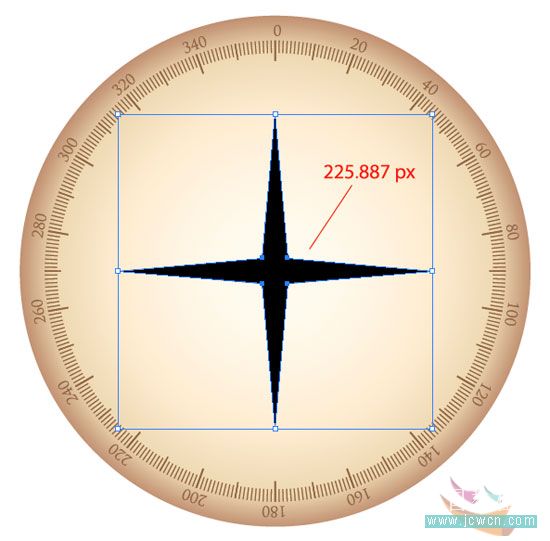
14.在四角星的上下左右兩個尖角處各畫一條直線,在四角星的兩個對角之間也畫兩條直線,然后選中四角星和四條直線,在修整工具選項中選分割
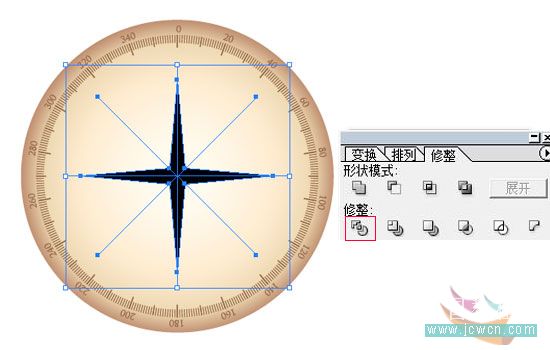
15.把分割好的三角形填上對應的顏色,然后復制一份,縮小后旋轉角度

16.把小的三角形如下圖紅圈中的那些節點移動到下圖的位置
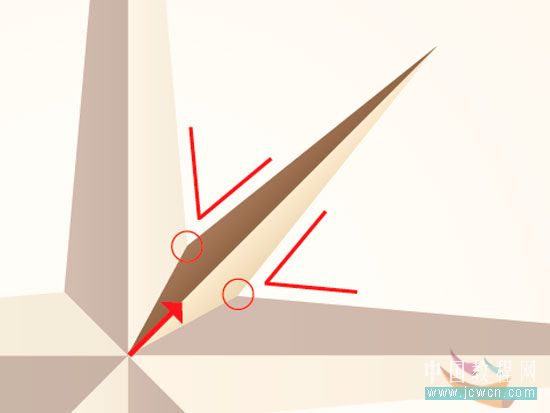
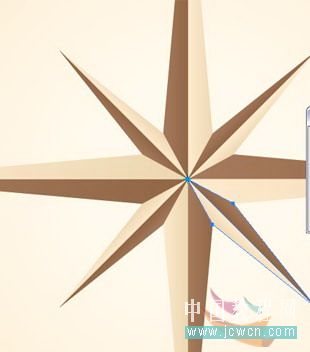
17.在這些指向針所指的地方寫上相應的字母
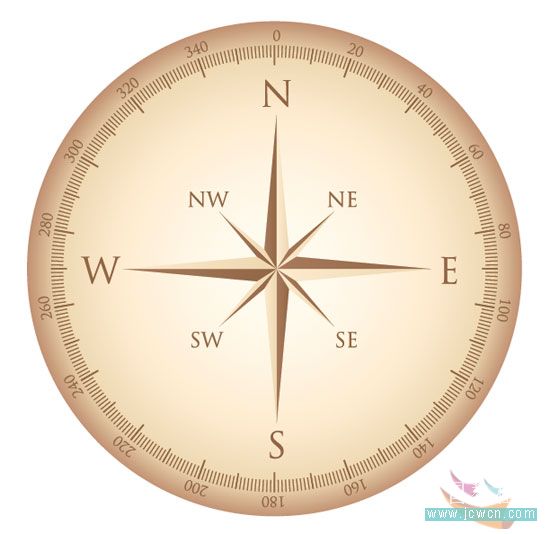
18.復制出一對三角形做指南針,然后選中紅圈中的兩個節點,點擊對象中的路徑-平均-兩者,確定,下面的兩個三角形也同樣做法
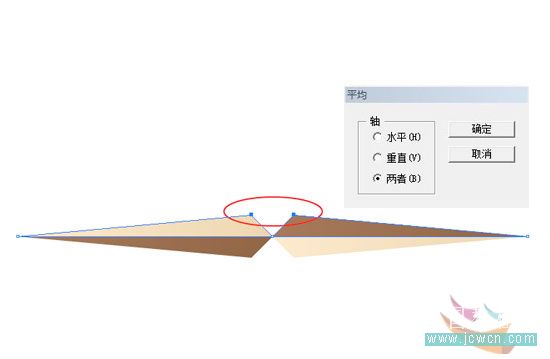
19.把指南針填上對應的顏色,然后在指南針的中心處畫一小圓,弄成放射性漸變,弄好后放在之前的指向針的中心處
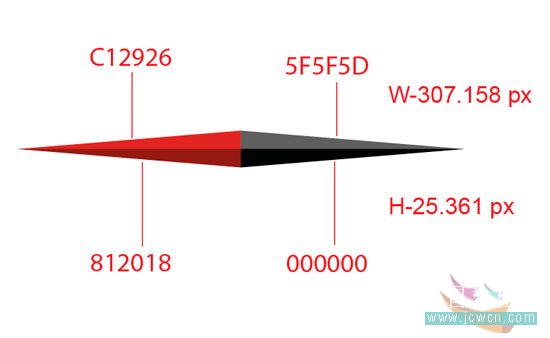

20.先畫4個大小不一的圓,弄好第一個圓的線性漸變后再弄其它2.3.4個圓的顏色漸變,顏色參考下圖
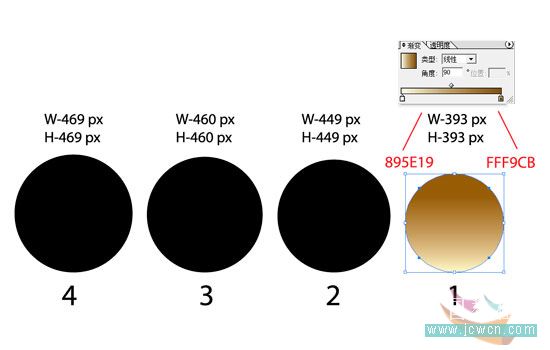
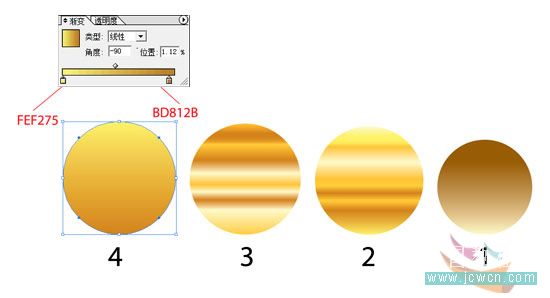
21.弄好上面的四個圓后按順序排列在之前做好的圖下面,四個圓的大小參考下圖

22.最后在做好的整個指南針下面畫一個陰影,先畫一個橢圓,再用網格工具描出網格點,再在如下圖中相應的網格點中填上顏色,一個指南針就做好了。


推薦設計

優秀海報設計精選集(8)海報設計2022-09-23

充滿自然光線!32平米精致裝修設計2022-08-14

親愛的圖書館 | VERSE雜誌版版式設計2022-07-11

生活,就該這麼愛!2022天海報設計2022-06-02
最新文章

5個保姆級PS摳圖教程,解photoshop教程2023-02-24

合同和試卷模糊,PS如何讓photoshop教程2023-02-14

PS極坐標的妙用photoshop教程2022-06-21

PS給數碼照片提取線稿photoshop教程2022-02-13








